Si alguna imagen tiene copyright porfavor contactarme.. gracias
domingo, 18 de enero de 2009
Tubes Misted Paisajes para Psp y Photoshop.
Tutorial para instalar un filtro en PSP.
8.- Luego abres en tu PSP ..EFECTOS /FILTROS/PLUG_IN
Tutorial con filtro Alien Skin Xenofex 2 en PSP ..
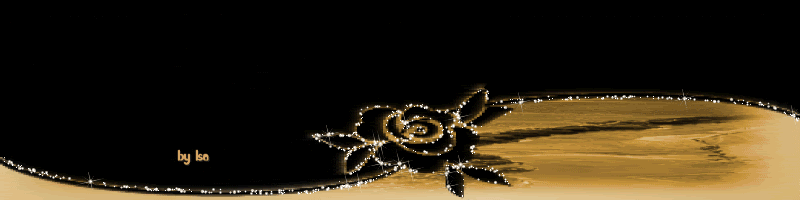


8.- Ahora vamos capa / nueva capa de despliegue ,

10.- Ahora vamos a nuestra paleta de capas y borramos

vamos a la primera capa y vamos a seleccionar / cargar del canal
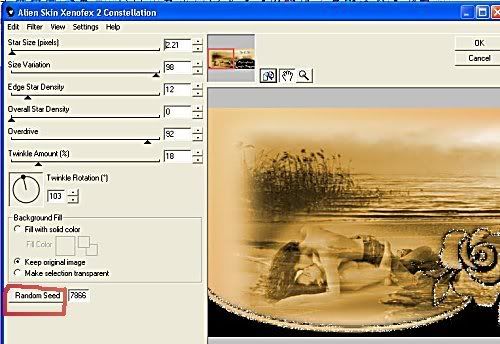
luego ya podemos guardar cada capa en formato PSP y abrir en el Animatión .

Tutorial animación de imágen en PSP
1.-Abrir vuestra Imagen en Animation Shop.
En la barra de tareas hay una carpeta:
Buscar en los materiales -"vlinderblue"
2.-Abrirlo y aparecera así :
Tiene 4 Frames o marcos (F4) y nuestra imágen solo uno.
3.-Nos ponemos en nuestra imágen y en la barra de
Herramientas vamos al botón "Duplicar":
Le damos hasta tener 4 frames o marcos
Si salen mas, pinchar con el mouse en el marco
que quieres borrar , se pondra en azul.
Asi:
Y le das en el botón"borrar marcos "
Ya tenemo 4 marcos en nuestra imagen
Pinchamos el 1º marco con el mouse
4-Editar /Seleccionar todo
Ahora tenemos todas los marcos en Azul
(La 1º tiene que estar Azul y Roja ¡Siempre!)
Asi:
5.-Vamos a la animación (mariposas )
y repetimos
6.- Editar/ Seleccionar todo ,asi:
seguimos en la animación (mariposas )
TENEMOS DOS FORMAS DE HACER ESTA PARTE TU ESCOGE
LA QUE TE SEA MAS FACIL .
1* Nos ponemos en el primer marco con el mouse y arrastramos la mariposa
hasta el primer marco , en el lugar que queramos en nuestra imagen y listo .
La otra alternativa
2* Vamos a las mariposas en el primer marco vamos a Editar/ copiar
luego vamos a nuestra imagen y hacemos
Editar /pegar / en el marco seleccionado ,
ponemos el mouse
en el 1º Frame ,en la zona que quieres poner
los mariposas,
Tienes que repetir este paso las veces necesarias
segun lo necesites la animacion
en este caso una vez , porque solo necesitamos una mariposa.
7.-Vamos a la barra de tareas y dar al botón ,
“ Ver Animacion”
Esto tienes que hacerlo cada vez que
pegues la animación,
Si no nos gusta como queda,
le dasa la Flecha “Deshacer”
y vuelves a empezar.
Cuando creas que esta bien , guardar
la animación en formato GIF
Esto es todo , espero que hayas disfrutado

sábado, 17 de enero de 2009


sábado, 10 de enero de 2009
Algunas de mis trabajos en confección...
Mini óleo...

Pintura en óleo...

Comienzo mostrando mi pintura al óleo ,























